
Tukar warna rambut dengan Photoshop ia adalah kaedah yang ingin tahu periksa bagaimana kita mempunyai gaya tertentu tanpa perlu melalui pendandan rambut Oleh itu, jimat sedikit dan periksa sama ada gaya baru kita kelihatan baik atau buruk. Adakah anda ingin tahu bagaimana rupa rambut anda dengan warna lain? Berkat tipu muslihat seperti ini, anda dapat menyelamatkan diri dari banyak sakit kepala dan mengelakkan diri daripada merosakkan rambut anda dengan banyak.
Ketahui kaedah ingin tahu untuk menukar warna rambut terima kasih kepada Photoshop Alat hebat Adobe untuk membuat semua jenis projek grafik kreatif. Belajar menggunakan asas-asas program sambil menjadikannya penggunaan yang menarik sebagai prototaip untuk gaya rambut baru. Buat komposisi menarik bahawa ia boleh berfungsi sebagai templat sehingga mereka dapat melakukannya pada masa akan datang di pendandan rambut, pastikan anda menyukai sentuhan warna baru itu.
Perkara pertama yang harus kita lakukan sekiranya kita mahu menukar warna rambut kita adalah cari gambar yang bagus yang dapat digunakan untuk ini, disarankan agar foto tersebut memiliki kualitas pencahayaan yang baik sehingga perincian warna dapat lebih dihargai. Kita boleh mencari di Internet untuk rujukan untuk membantu memberi inspirasi kepada kita.
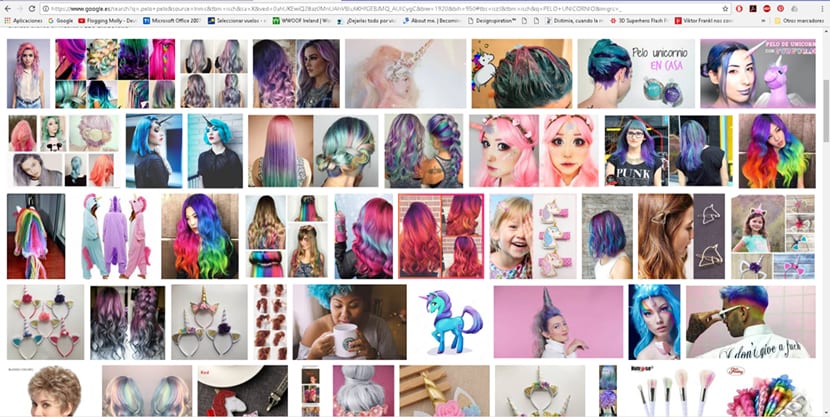
Setelah kita mempunyai imej, perkara seterusnya yang kita lakukan adalah membukanya Photoshop untuk mula bekerja.
Dengan gambar di Photoshop, perkara seterusnya yang akan kita lakukan ialah gandakan lapisan gambar kita dan buat a lapisan penyesuaian / warna tepu (satu lapisan untuk setiap warna).
Operasi untuk alat ini agak mudah, kami mengaplikasikan warna yang kami cari menukar parameter lapisan penyesuaian, hingga selesai kami membalikkan lapisan dengan jalan pintas kawalan + i. Dengan langkah terakhir ini kita berjaya menyembunyikan warna pada keseluruhan gambar, kemudian kita hanya akan melukis kawasan rambut.
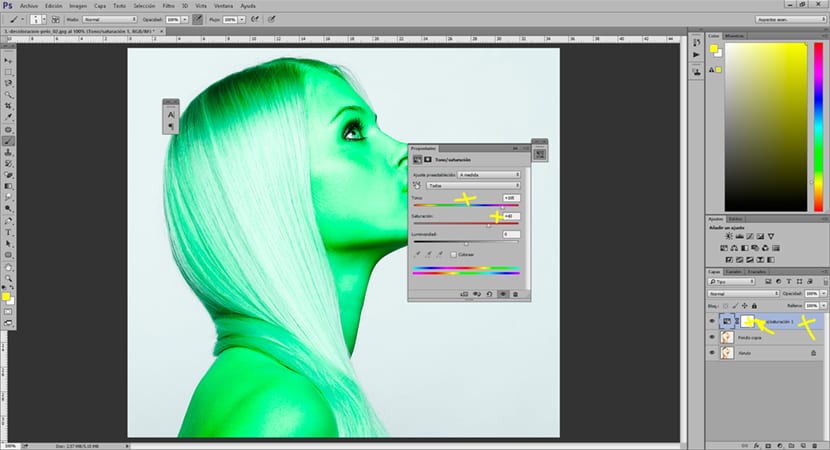
Kami terus membuat lapisan penyesuaian warna tepu dengan warna yang kami cariSetelah selesai, perkara seterusnya yang akan kita lakukan adalah menamakan lapisan mengikut warna (disyorkan untuk berfungsi dengan teratur). Sekiranya semuanya betul, kita akan mendapat hasil seperti yang terdapat dalam gambar di bawah.
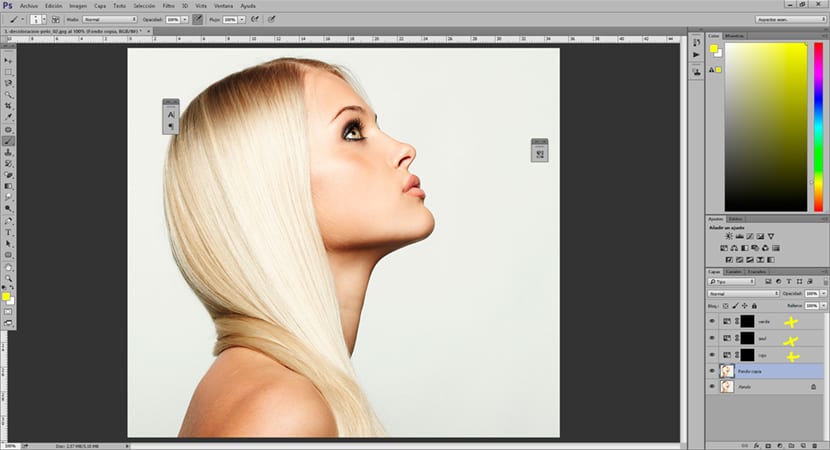
Perkara seterusnya yang akan kita lakukan ialah memulakan warnakan gambar kita membiarkan lapisan yang kita buat sebelumnya bertindak di kawasan tertentu dengan menggunakan berus. Dengan berus kita akan mula membuat lapisan menjadi telus, untuk melakukan ini kita hanya perlu pergi ke setiap lapisan dan mula melewati kuas di atasnya. Sebaik-baiknya, bekerja dengan berus adalah menukar nilai: kelegapan, aliran, kekerasan.
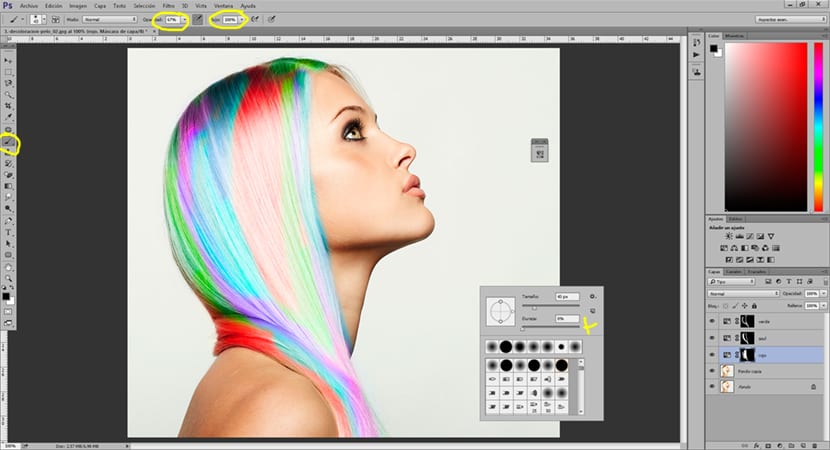
Dalam beberapa minit anda boleh menukar warna rambut anda dan periksa sama ada gaya yang anda kagumi itu kelihatan bagus untuk anda atau tidak. Teliti, bayangkan, berlatih dan jangan berhenti bereksperimen dengan tongkat sihir ini Photoshop.